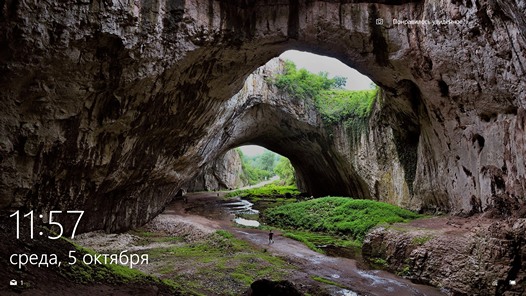Экран блокировки, или как его еще часто называют по аналогии с английским звучанием — «локскрин», это то что мы видим на наших ПК, ноутбуках и планшетах с операционной системой Microsoft Windows 10 на борту по нескольку раз в день.
Если вы хотели бы ускорить выход вашего Windows 10 устройства из режима сна или сократить время его загрузки, избавившись от локскрина, который нам приходится убирать с экрана вручную, то сегодня я хотел бы рассказать вам о том, как это сделать.
А сделать это будет относительно несложно.
Как убрать экран блокировки (локскрин) в Windows 10
Для того, чтобы избавиться от экрана блокировки в последней версии операционной системы Microsoft вам нужно сделать следующее:
1. Запустите редактор реестра нажав на клавиатуре сочетание клавиш Ctrl + R или нажав правой клавишей мыши (долгим тапом на планшете) на «Пуск» -> «Выполнить» и в поле ввода набрать regedit, после чего нажать на «ОК»:
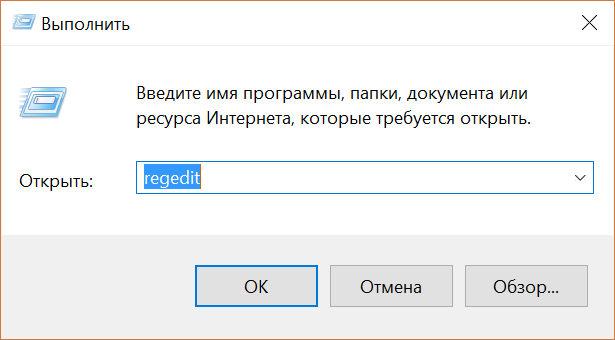
Если вы получите предупреждение от системы контроля учетных записей, согласитесь с запуском редактора реестра, нажав на клавишу «Да».
2. В левой части окна редактора реестра найдите строку:
HKEY_LOCAL_MACHINE\SOFTWARE\Policies\Microsoft\Windows
Кликните по ней правой клавишей мыши (долгим тапом на планшете) и создайте новый раздел с именем Personalization.
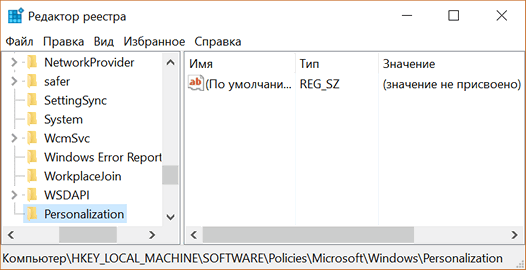
3. Войдите в этот раздел и создайте новый параметр DWORD (32 бита). Назовите его NoLockScreen
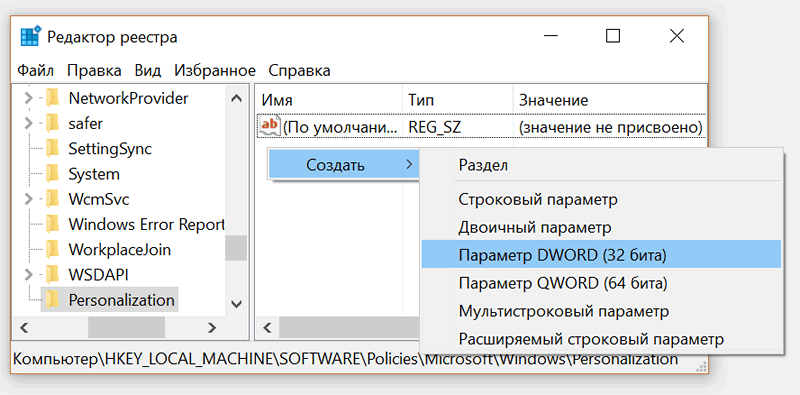
4. Кликните по нему и измените значение этого параметра с «0» на «1»
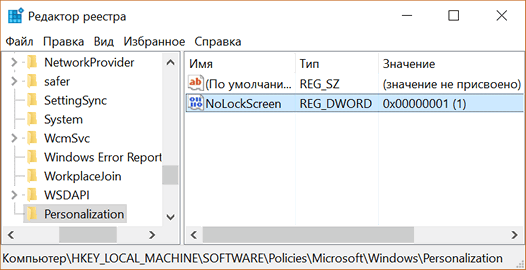
5. Перезагрузите свой ПК, ноутбук или планшет и вы увидите, что экран блокировки исчез
Как вы уже поняли, чтобы включить экран блокировки, нужно изменить значение параметра NoLockScreen с единицы на ноль
Похожие материалы:
Windows 10 - советы и подсказки. Как включить God Mode в Windows 10
Windows – советы и подсказки. Облачное хранилище Ondrive в виде отдельного диска в Windows 10